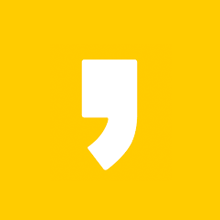| 1. 휴대용 모니터를 구매해야 될까? 2. 노트북이 휴대용 모니터로 변신. 3. 듀얼모니터도 노트북으로. |
휴대용 모니터를 구매해야 될까?
오늘 소개해드릴 부분은 사용하고 있는 노트북을 이용해서 휴대용 모니터를 만드는 방법입니다. 구형 노트북을 개조하는 복잡한 과정 없이 단순하게 사용 중인 노트북으로 휴대용 모니터를 만들어 보겠습니다.
휴대용 모니터에 대해 관심을 가지시는 분들은 현장 장비 또는 서버 관련 업무를 하시는 경우가 많을 것 같습니다. 대부분 노트북을 휴대하고 다니시겠지만 휴대용 모니터까지 들고 다니기에는 벅찬 게 사실입니다.
저 역시 업무와 관련하여 관련 업체 서버실을 방문하게 되는데 제 경험상 여분의 모니터가 있는 경우는 거의 없다고 봅니다. 그래서 휴대용 모니터를 구매해봤지만 짐을 하나씩 더 챙기는 것은 역시 부담스럽습니다.
노트북이 모니터로 변신.
우선 노트북을 휴대용 모니터로 만드기 위해서는 다음과 같이 3가지의 준비물과 캡쳐프로그램이 필요합니다.
1. USB캡쳐보드
2. HDMI케이블
3. 캡처 프로그램
너무 준비물이 단순한가요? 물론 점검하시고자 하는 해당 장비가 RGB단자나 DVI단자라면 별도의 컨버터가 필요하겠지만 요즘 장비는 대부분 HDMI단자가 포함되어 있어서 위에 말씀드린 3가지 정도만 있으면 됩니다.
HDMI케이블은 작업여건이 서로 다르기 때문에 3~5M짜리가 적당할 듯합니다. 당연히 구간이 길어지면 무선 키보드와 마우스도 필요하겠습니다.

2대의 노트북으로 한대는 휴대용 모니터, 한대는 메인 모니터로 구성하였으며 사진은 복제 모드로 표출되고 있는 모습입니다. 장비 점검 시 대부분은 다음팟 플레이어와 같은 캡처 프로그램을 실행하면 바로 모니터로 사용할 수 있습니다.
휴대용 모니터보다 좋은 장점이라면 휴대용 모니터로 사용되는 노트북 역시 프로그램을 별도로 사용할 수 있기 때문에 캡처 프로그램 등을 사용할 수 있어서 장비 점검 시 카메라로 찍은 사진보다 선명한 해상도의 그림까지 만들 수 있습니다.

.
듀얼 모니터도 노트북으로
우선 연결이 되면 복제 모드로 표출되기 때문에 듀얼 모니터로 이용하기 위해 다음과 같이 디스플레이 설정을 통해 확장 모드로 변경을 해주셔야 합니다.

기본적인 설정은 윈도우 디스플레이 설정을 따르게 되므로 설정만 정상적으로 해주신다면 다음 사진과 같이 확장 모니터로 사용이 가능합니다.

아주 간단하게 노트북을 휴대용 모니터로 사용할 수 있는 하드웨어적인 방법을 소개해 드렸는데 여기에 필요한 캡쳐 프로그램인 다음팟플레이어와 관련해서는 다음 글에 소개드리도록 하겠습니다.
같이 보시면 좋아요.
공감과 응원 부탁드립니다.
'정보통신팁' 카테고리의 다른 글
| 아이로드T7 블랙박스 메모리불량 자가수리방법 (1) | 2019.02.10 |
|---|---|
| 다이소몰에서 AAAA건전지를 가장 쉽게 구하는 방법 (0) | 2018.06.26 |
| 윈도우7 듀얼모니터 설정방법 (0) | 2018.06.13 |
| 삼성전자 노트북5 NT500R3W-KD1S 윈도우설치 (0) | 2018.04.19 |
| SD메모리카드 포맷방식에 따른 차이점 (0) | 2018.04.11 |